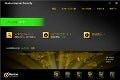ノートンIDセーフもクラウドに
インターネットでは、IDやパスワードを入力する機会は多い。そして、悪意を持った攻撃者は、それらを絶えず狙っている。ノートンIDセーフは、サイトのIDとパスワードを暗号化して保存し、ログインが必要な際に、自動的にIDとパスワードを入力する機能である。同様の機能はブラウザなどでもあるが、IDセーフではこれらの情報の管理も可能である(ただ、記憶するだけではない)。
NIS 2012では、このログイン情報をクラウド上に保存可能となり、NIS 2012がインストールされたPCからならば、どこからでもIDセーフが使えるようになる。ログイン情報は暗号化されており、Nortonアカウントのパスワードによって二重に守られている。その設定方法を紹介しよう。あらかじめ、Nortonアカウントの設定をすませておいてほしい(メイン画面の[アカウント]からサインアップが可能)。図7のメイン画面から、[設定]→[Web]→[IDセーフ]→[IDセーフの設定]を選択する(図24)。
ますは、パスワードの設定である。画面にもあるように、強力なパスワードを設定する。なぜなら、このパスワードが破られると、登録したパスワードがすべて奪取される危険性があるからだ。慎重に設定しよう。また、クラウドで共有するには、Nortonアカウントにログオンしておく(ローカルでIDセーフを設定し、あとからクラウドに移行することもできる)。以上で、IDセーフが使用可能になる。
IDセーフは、ログインなどが必要なページになると、まず、IDセーフにログインするかを確認するメッセージバーが上部に表示される(IDセーフへのログインは、Nortonのツールバーの[IDセーフ]メニューからも可能)。2012では、ポップアップからメッセージバーに変更になり、ページが見やすくなった(図26)。
[ログイン]を選択すると、ログイン画面が表示されるので、先ほど設定したパスワードを入力する。
サイトのログイン情報を入力すると、そのログイン情報をIDセーフに保存するかの確認が行われる。
これで、パスワードが自動的に入力されるようになる(図29)。
NIS 2012では、これら以外にも、
- ノートンマネージメント
- ネットワークメーター
- Facebookウォールのスキャン
- スタートアップマネージャ
などが、新機能として追加された。最近はSNSを悪用し、友人・知人と偽って危険なサイトへ誘導する手口が多くなっている。Facebookウォールのスキャンでは、セーフウェブ同様に事前に安全性を確認することができる。PCを取り巻く脅威は日々、進化している。NIS 2012も、その脅威を防ぐために、着実に進化している。また、詳しくはふれることはできなかったが、パフォーマンス面でも、2011と比較して、スキャン速度で30%、起動時間で17%、ファイルコピーの速度で24%の改善が達成されたとのことである。増大する脅威に対し、ノートンインターネットセキュリティで確実にPCを守りたい。